Comment réparer le tableau de bord d'administration WordPress ne s'affiche pas correctement et le CSS ne se charge pas
Publié: 2021-12-10 Lorsque le tableau de bord d'administration de WordPress ne s'affiche pas correctement, la cause la plus fréquente de ce problème est lorsque le CSS d'administration de WordPress ne se charge pas correctement. Habituellement, le problème se produit lorsque le tableau de bord WordPress ne s'affiche pas après la connexion, ce qui peut facilement vous faire paniquer. Un autre moyen courant est que le menu ne s'affiche pas dans le tableau de bord WordPress.
Lorsque le tableau de bord d'administration de WordPress ne s'affiche pas correctement, la cause la plus fréquente de ce problème est lorsque le CSS d'administration de WordPress ne se charge pas correctement. Habituellement, le problème se produit lorsque le tableau de bord WordPress ne s'affiche pas après la connexion, ce qui peut facilement vous faire paniquer. Un autre moyen courant est que le menu ne s'affiche pas dans le tableau de bord WordPress.
Liste de contrôle rapide pour réparer le tableau de bord WordPress qui ne s'affiche pas correctement
Avant de nous plonger dans les détails de la résolution d'un problème avancé du tableau de bord d'administration WordPress qui ne s'affiche pas correctement. Il s'agit de la liste de contrôle de base que vous devez utiliser lors du dépannage d'un problème suspect de CSS d'administration WordPress qui ne se charge pas correctement ou d'un cas d'écran blanc de la mort sur le tableau de bord WordPress :
- Effacez les cookies et le cache pour exclure la possibilité que les cookies et le cache causent ce problème
- Mettez à jour votre navigateur Web avec la dernière mise à jour ou essayez de charger le site dans un autre navigateur Web ou en mode incognito.
- Mettez à niveau les plugins et les thèmes sur votre site
- Supprimer ou supprimer les plugins WordPress récemment ajoutés
- Vérifiez si vous rencontrez un problème d' épuisement de la bande passante de votre hébergement Web.
- Essayez de charger le site dans une adresse IP différente, vous pouvez demander à quelqu'un d'un autre endroit de vérifier si le site est défectueux ou de créer un point d'accès avec votre smartphone.
Si aucune de ces solutions ne résout ce problème, vous ne devriez pas paniquer car ce problème peut être résolu rapidement. Il est important que vous compreniez que la cause commune de ce problème est une feuille de style CSS côté administrateur cassée ou que les styles CSS ne se chargent pas correctement à l'arrière.
Si le tableau de bord d'administration ne s'affiche pas correctement comme indiqué dans l'image ci-dessous, la cause la plus fréquente de ce problème est la rupture des styles CSS.
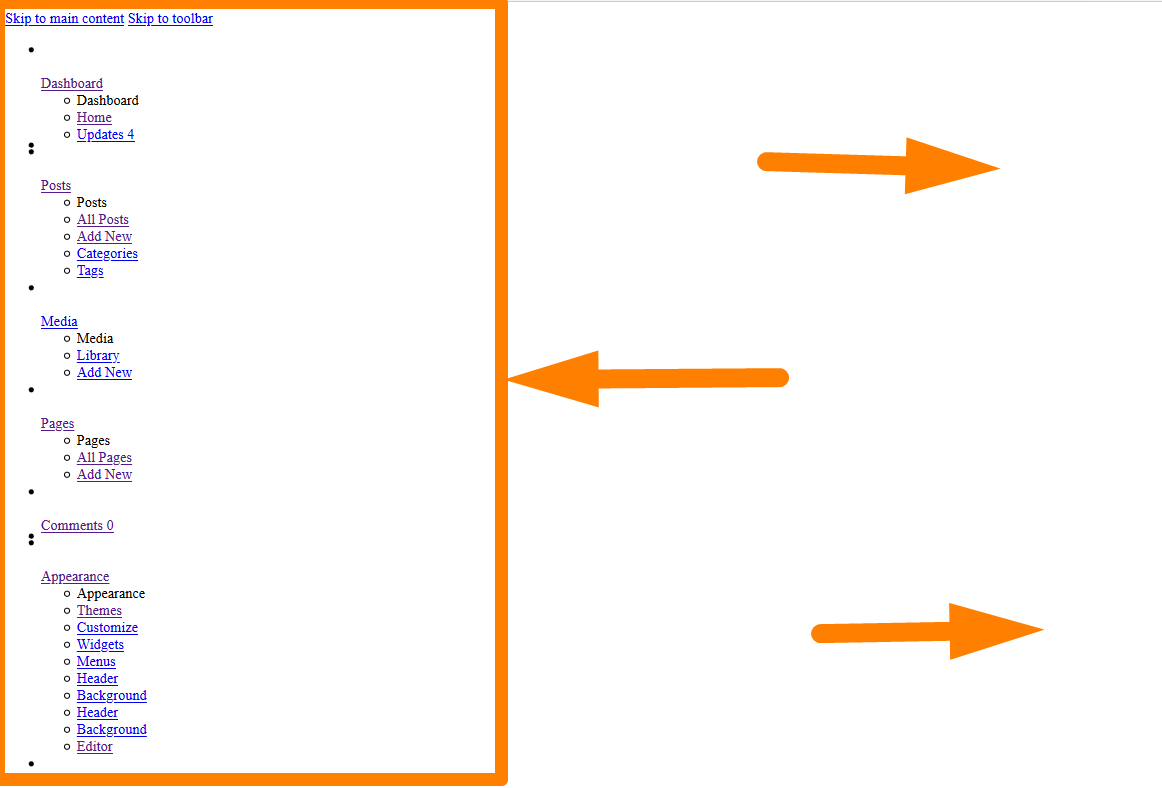
La solution pour le tableau de bord d'administration de WordPress ne s'affiche pas correctement ?
La solution à ce problème consiste à identifier la cause première qui, dans la plupart des cas, est liée à un nouveau plugin que vous avez récemment ajouté et qui casse le CSS d'administration.
Une autre cause fréquente est un nouveau thème ou un nouvel extrait de code que vous avez introduit dans le fichier functions.php qui casse les styles d'administration.
Solution étape par étape pour WordPress Admin CSS ne se charge pas correctement
Le problème peut être résolu en deux étapes s'il est causé par le non-chargement du CSS de l'administrateur WordPress.
- Vérifiez avec l'outil d'inspection de votre navigateur si tous les styles CSS de l'administrateur se chargent bien . Faites un clic droit sur votre navigateur et sélectionnez Inspecter l'élément comme indiqué ci-dessous :
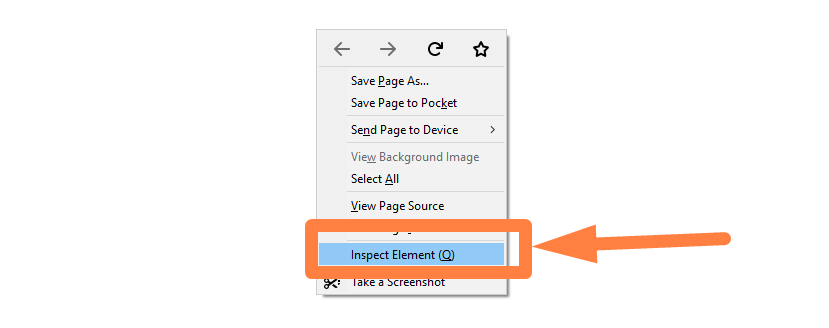
- Vérifiez votre console JavaScript s'il y a des erreurs générées par l'un des plugins ou thèmes que vous avez ajoutés récemment.
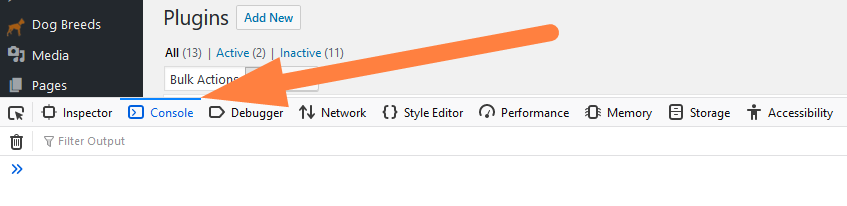
- Si les styles ne se chargent pas dans l' outil Inspector > Réseau, s'ils ne se chargent pas, rechargez la page lorsque l'outil d'inspection est ouvert.
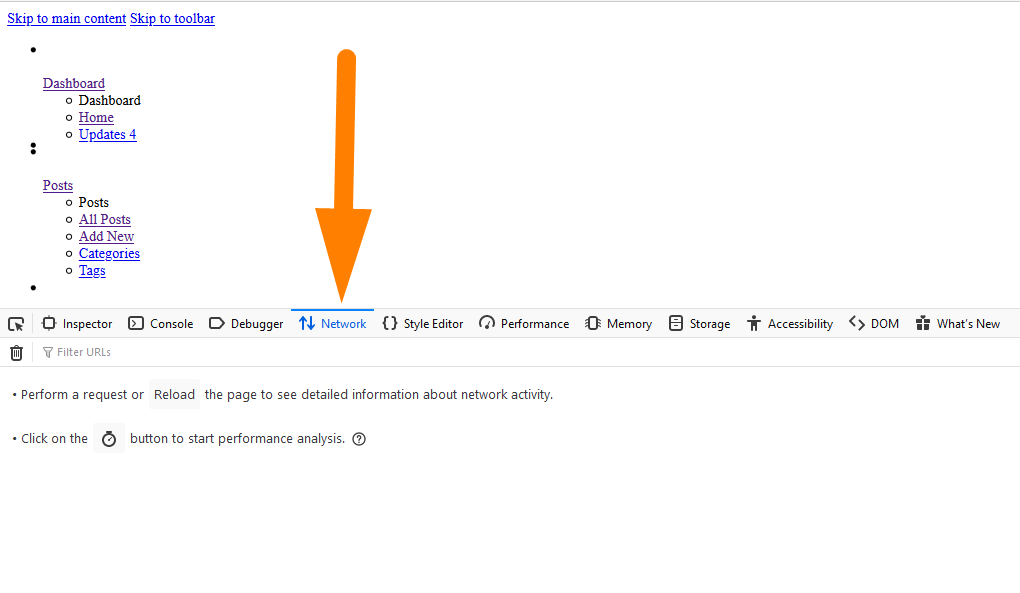
- Accédez au tableau de bord d'administration WordPress qui ne s'affiche pas correctement et recherchez le menu des plugins, accédez à la page Plugins et désactivez-les tous à l'aide des cases à cocher.
- Si le problème est résolu, la cause est un plugin et vous devez les activer un par un pour trouver celui qui fait que le tableau de bord d'administration ne s'affiche pas correctement . L'état 200 Http indique que les fichiers se chargent correctement.
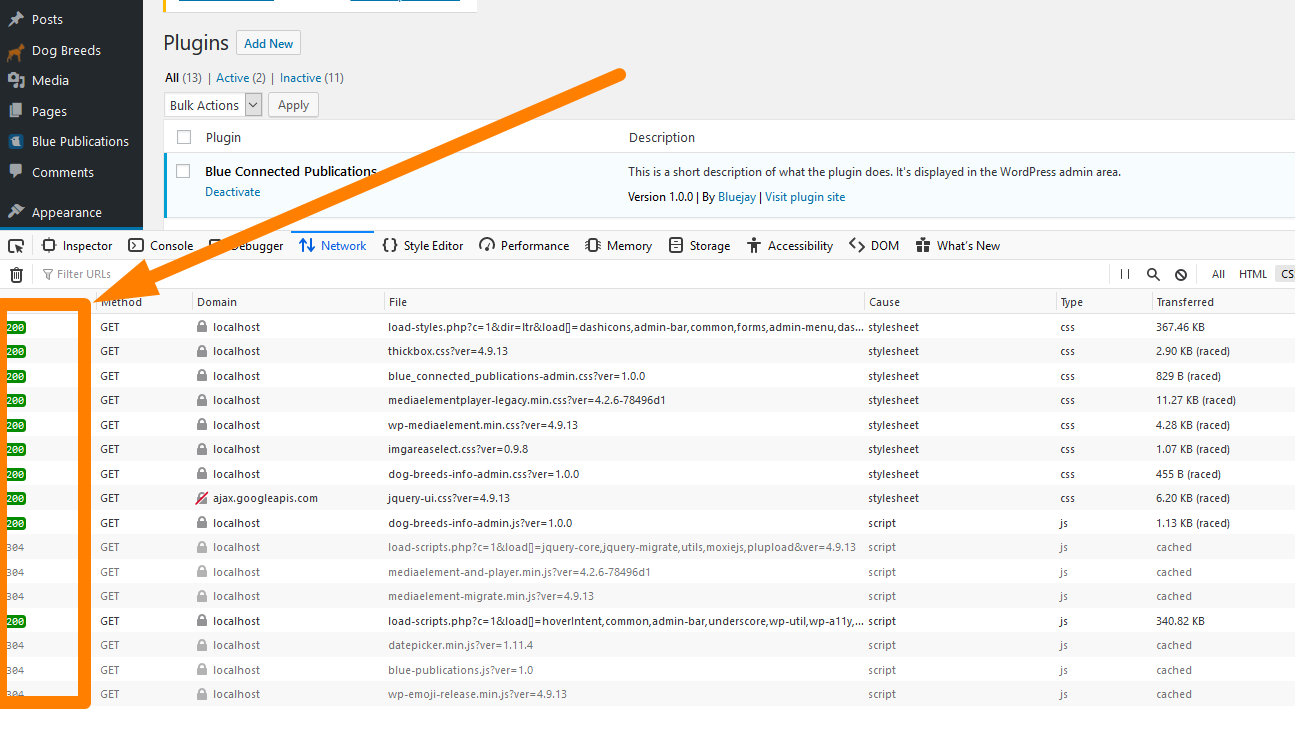
- Remplacez le plugin par un autre plugin similaire qui est bien codé et qui ne cassera pas le CSS d'administration de WordPress.
- Si c'est le thème qui cause le problème, revenez au thème WordPress par défaut et résolvez le problème en corrigeant la façon dont les styles sont mis en file d'attente dans votre thème WordPress, en particulier les thèmes qui ont des options d'administration.
Les icônes du tableau de bord WordPress ne s'affichent pas
Si votre site WordPress ne s'affiche pas correctement dans les icônes du tableau de bord d'administration, la cause la plus probable est un chargement CSS interrompu et il peut être corrigé en désactivant tous les plugins et en passant au thème par défaut comme nous l'avons décrit ci-dessus.

Lorsque vous revenez au thème par défaut, vous pouvez désormais trier les plugins un par un pour savoir quel nouveau plugin que vous avez introduit cause des ravages.
L'autre problème avec l'icône pourrait être une fonction de menu d'enregistrement cassée qui utilise le crochet admin_menu et les dashicons. Il s'agit probablement d'un problème de plugin et vous pouvez le résoudre en désactivant tous les plugins et en trouvant quel plugin est à l'origine du problème de CSS cassé.
Le tableau de bord WordPress ne s'affiche pas après la connexion Écran blanc de la mort
Le tableau de bord WordPress qui ne s'affiche pas après la connexion est ce que l'on appelle techniquement un écran blanc de la mort.
Dans la plupart des cas, vous ne verrez qu'un écran blanc sans aucun contenu après vous être connecté à votre tableau de bord WordPress, comme indiqué dans l'image ci-dessous :
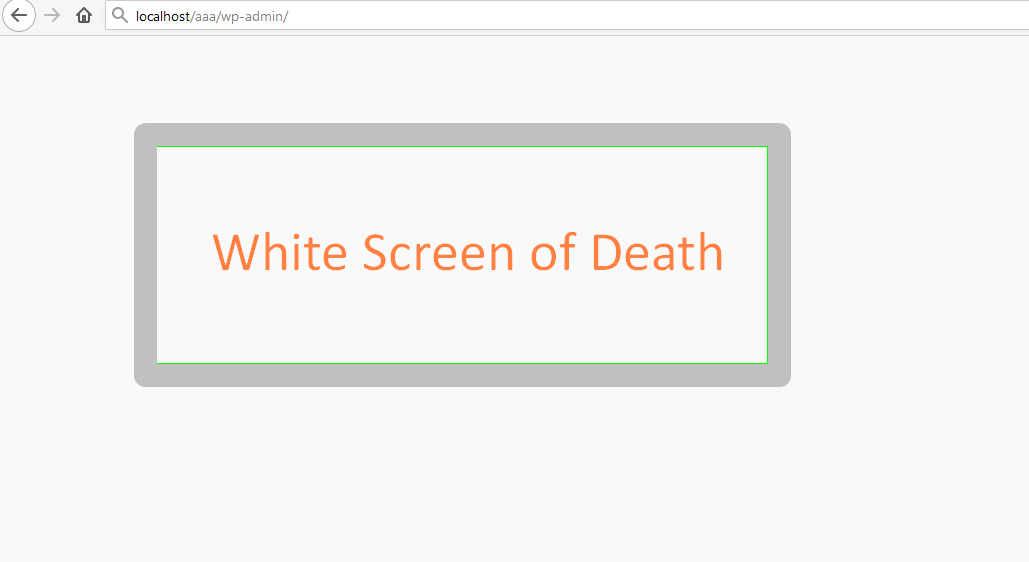
Ce problème est lié à un plugin cassé et il devrait être résolu comme nous l'avons décrit dans les étapes ci-dessus pour résoudre le problème du non chargement du CSS de l'administrateur WordPress.
Étant donné que dans ce cas, vous ne pouvez pas accéder au tableau de bord contrairement au problème si l'administrateur CSS ne se charge pas, nous devons donc disposer d'un accès FTP ou CPanel, hébergement Web pour résoudre ce problème. Voici les étapes à suivre :
- Connectez-vous à votre hébergement Web CPanel ou utilisez un client FTP comme Filezilla pour accéder au dossier racine public_html où votre site WordPress est installé.
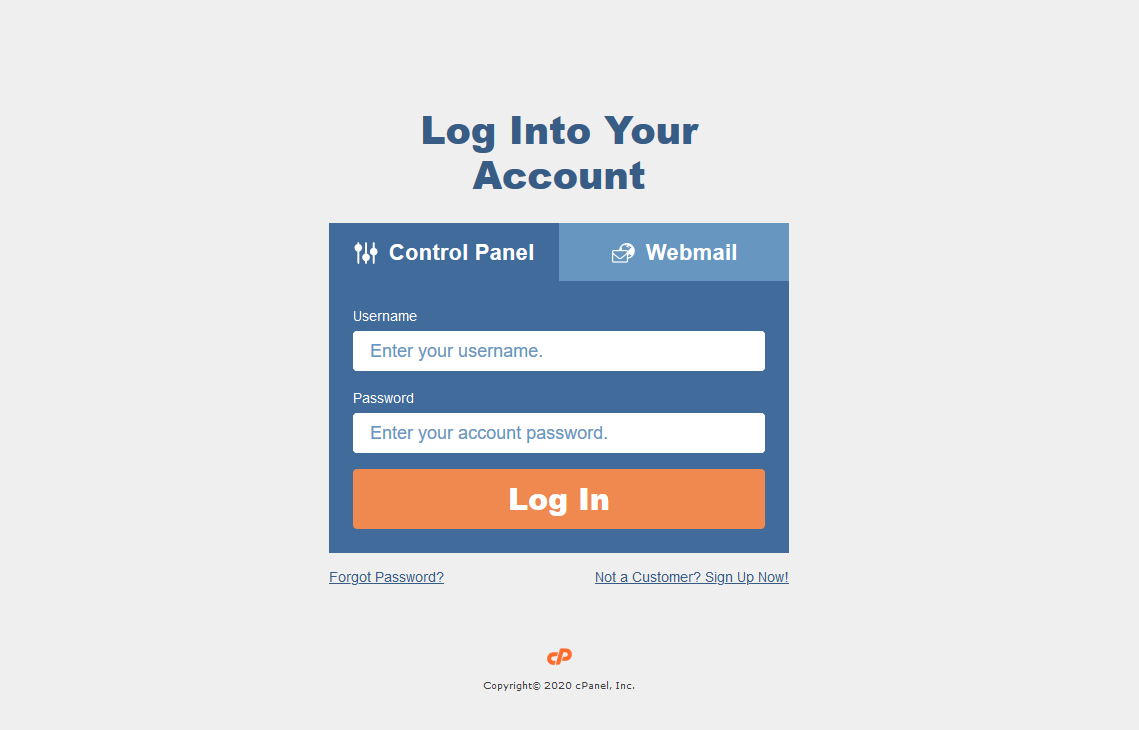
- Si vous choisissez d'utiliser le CPanel pour accéder à l'installation racine de votre site WordPress, cliquez sur l'icône du gestionnaire de fichiers dans le CPanel pour accéder au dossier public_html où se trouve votre site.
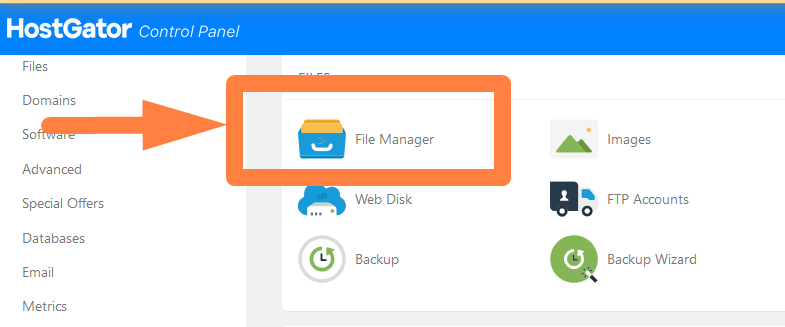
- Localisez votre dossier de fichiers et accédez au dossier wp-content, puis renommez le dossier plugins en quelque chose comme old_plugins et créez un nouveau dossier plugins avec le nom plugins.
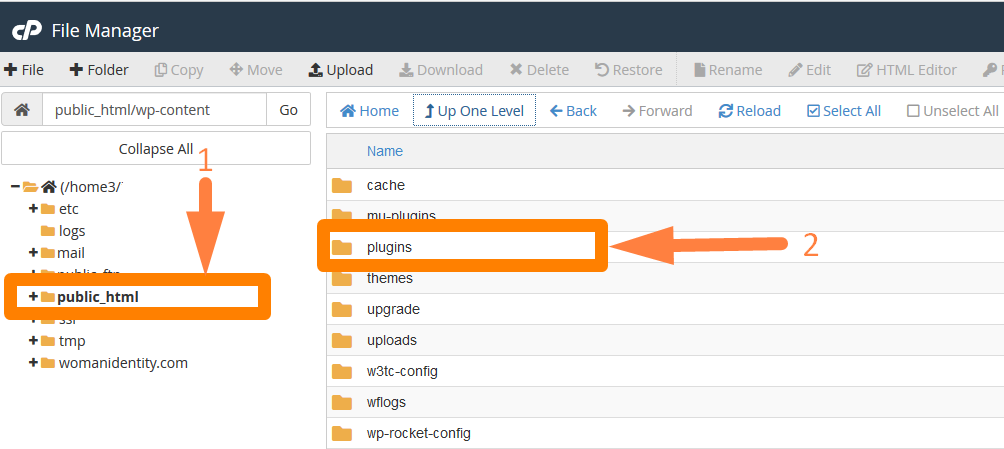
- Cela désactivera automatiquement tous vos plugins et ramènera votre site sans la fonctionnalité des plugins.
- Vous devez maintenant activer les plugins un par un au fur et à mesure que vous les triez pour savoir quel plugin est à l'origine de ce problème du tableau de bord WordPress qui ne s'affiche pas après la connexion.
Emballer
Pendant des années, j'ai réparé plusieurs sites avec WordPress admin CSS, pas de problème de chargement et dans la plupart des cas, le problème était lié à un plugin chargeant le CSS dans l'admin dans le mauvais sens. Quelques cas exceptionnels de non-affichage du panneau d'administration WordPress ont été causés par des thèmes WordPress mal codés.
Il est également important que chaque développeur de plugins WordPress comprenne toutes les normes de codage des plugins et en particulier comment mettre correctement en file d'attente les scripts et les styles de plugins. Enfin, il y a ce super framework de développement de plugins OOP que j'ai utilisé dans plusieurs projets de plugins WordPress que je trouve très utile.
Articles similaires
- Comment réinitialiser le mot de passe WordPress à partir de PHPMyAdmin
- Comment obtenir l'ID de commande dans Woocommerce
- Comment ajouter un arrière-plan personnalisé pour WooCommerce
- Comment obtenir un type de message personnalisé dans WordPress
- Comment ajouter des types de publication personnalisés au widget de tableau de bord "en un coup d'œil" WordPress
- Comment supprimer les polices Google du site WordPress
- Comment créer un lien WooCommerce vers une catégorie
- Comment créer un avis d'administration WooCommerce pour le plugin - Développement WooCommerce
- Comment créer une page enfant dans WordPress
- Comment supprimer les éléments du menu d'administration de WordPress par programmation sans plugin
- Comment changer l'URL du site WordPress sans accès au tableau de bord
- Comment créer un champ de case à cocher dans la page de paiement WooCommerce
- Comment se connecter à l'administrateur WooCommerce
- Comment récupérer un mot de passe WordPress sur Localhost
- Comment accéder au tableau de bord d'administration WordPress ou se connecter à votre tableau de bord WordPress
- Comment obtenir une adresse e-mail d'administrateur dans WordPress
- Comment précharger les polices dans WordPress
- Comment supprimer l'en-tête dans le thème WordPress
- Comment obtenir l'URL de la catégorie WooCommerce
- Supprimer le hash # des URL WordPress avec Simple Trick
